Ebben a bemutatóban megmutatom, hogyan használhatod a PowerPoint morf funkcióját , hogy megnyerő prezentációkat készíts, különösen egy olyan nappali példáján, amelyet esetleg ki szeretnél adni, például az Airbnb-n keresztül. Lépésről lépésre végigvezetem a folyamaton, és értékes tippeket adok, amelyekkel feldobhatja és vonzóbbá teheti a prezentációját. Kezdjük el azonnal!
A legfontosabb tanulságok
- A morphing zökkenőmentes átmenetet tesz lehetővé a diák között.
- Testre szabhatja a diákon lévő objektumokat, és irányíthatja azok mozgását a prezentáció során.
- A képek és személyek használata segít világosan közvetíteni az üzenetet.
Lépésről lépésre útmutató
A PowerPointban történő morfozás elindításához kövesse az alábbi lépéseket:
Először is nyissa meg a PowerPoint programot, és váltson prezentációs módba. Most megjelenítheti az első diát, amely egyszerűen egy gyönyörű nappalit ábrázol. Egy letöltött képet fogok használni. Fontos, hogy olyan képet használj, amelynek forrása megfelelő licenccel rendelkezik. Miután beillesztette a képet, az első diának így kell kinéznie:
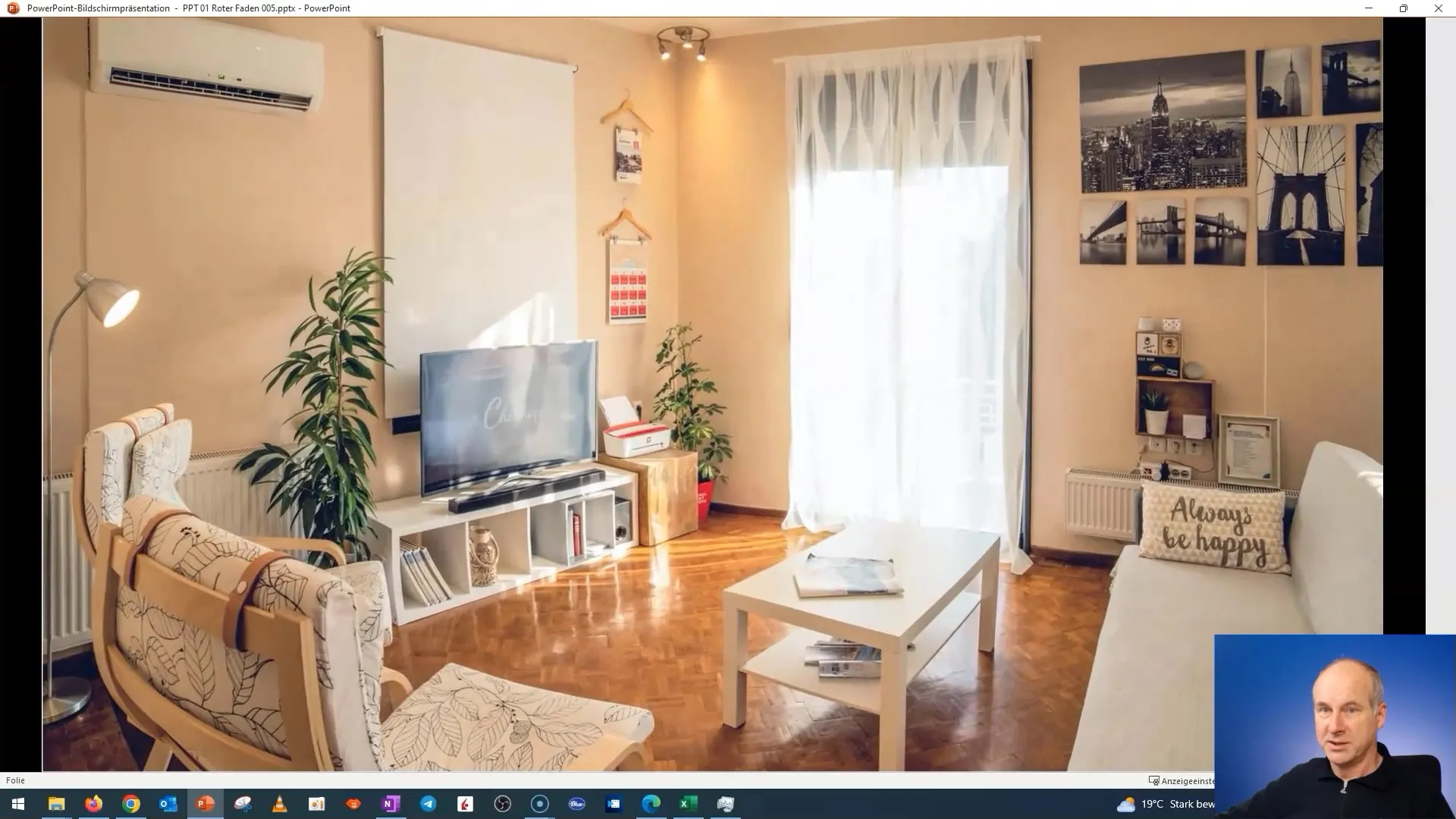
A morf funkció helyes használatához most egy második diát kell hozzáadni. Ehhez duplikálja az első diát, és kezdjen el rámutatni a szoba egyes elemeire. Például kiemelheti a légkondicionálót vagy a nagy televíziót. Azzal, hogy felhívod a figyelmet bizonyos jellemzőkre, növelheted a néző érdeklődését.
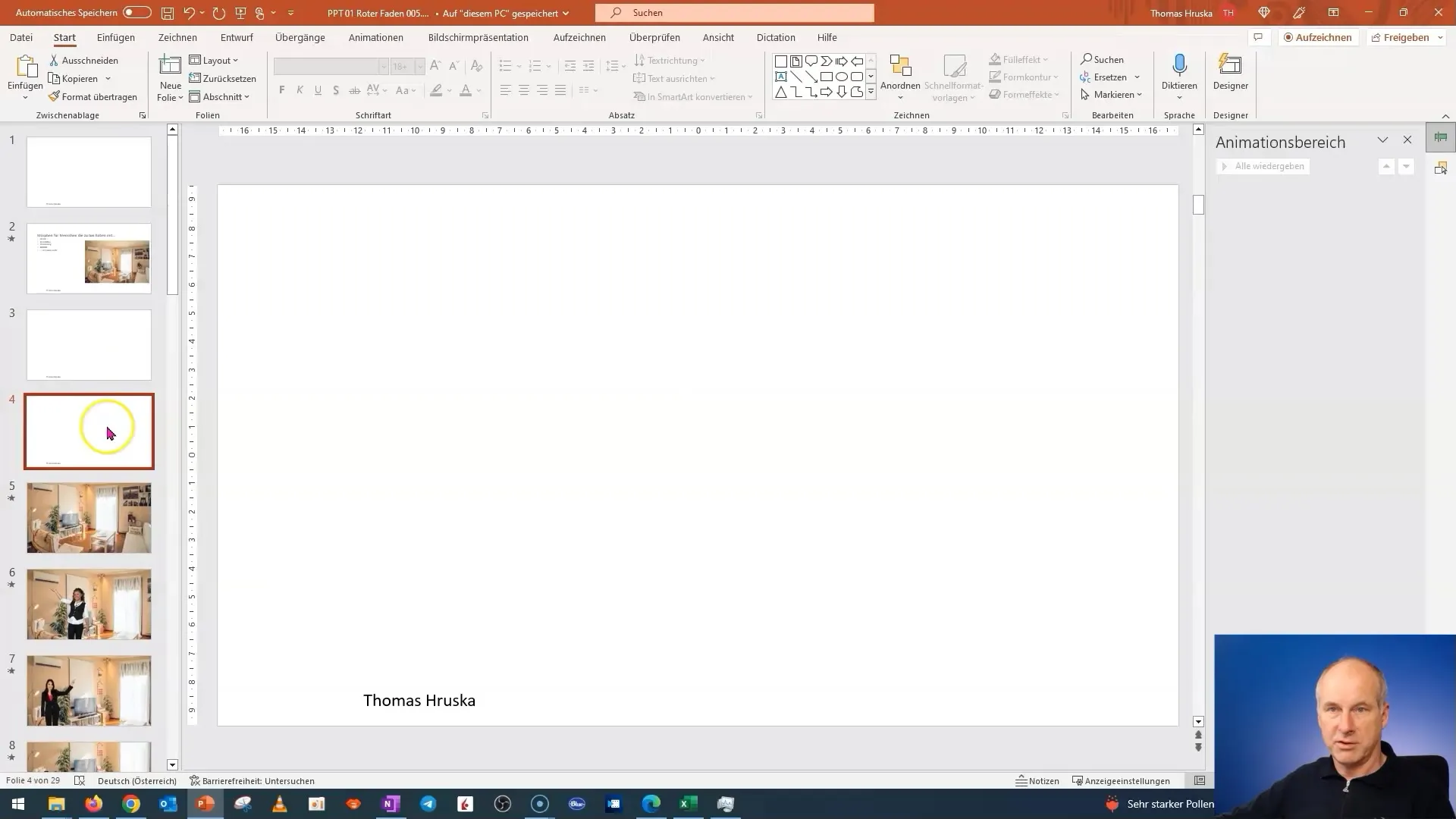
Most kitérek arra, hogyan teheti átláthatóvá az elemeket, hogy kiemelje őket a prezentáció során. Egyszerűen csak felhúzza a megfelelő diakeretet, és láthatóvá teszi a háttérelemeket. Ez segít a fő képre irányítani a figyelmet, miközben a háttérben lévő többi elem könnyen felismerhető marad.
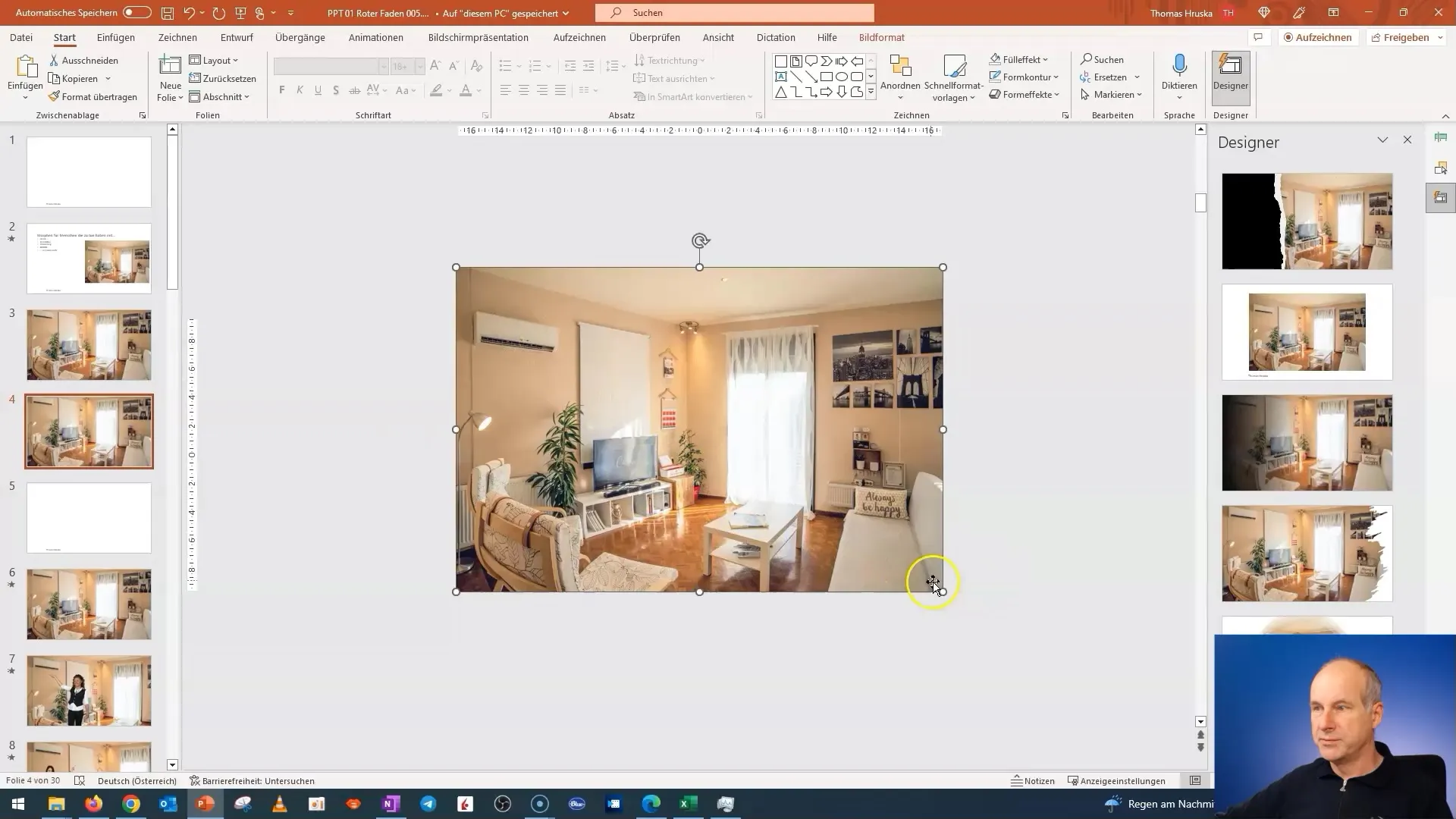
A légkondicionáló rendszerre mutató személy beillesztéséhez lépjen a "Beszúrás" menüpontra, és válassza ki a megfelelő ábrát. A PowerPoint 2019 óta elérhető különböző előre definiált ábrák közül választhat. Ügyeljen arra, hogy a személy barátságosnak és optimistának tűnjön, hogy pozitív benyomást keltsen.
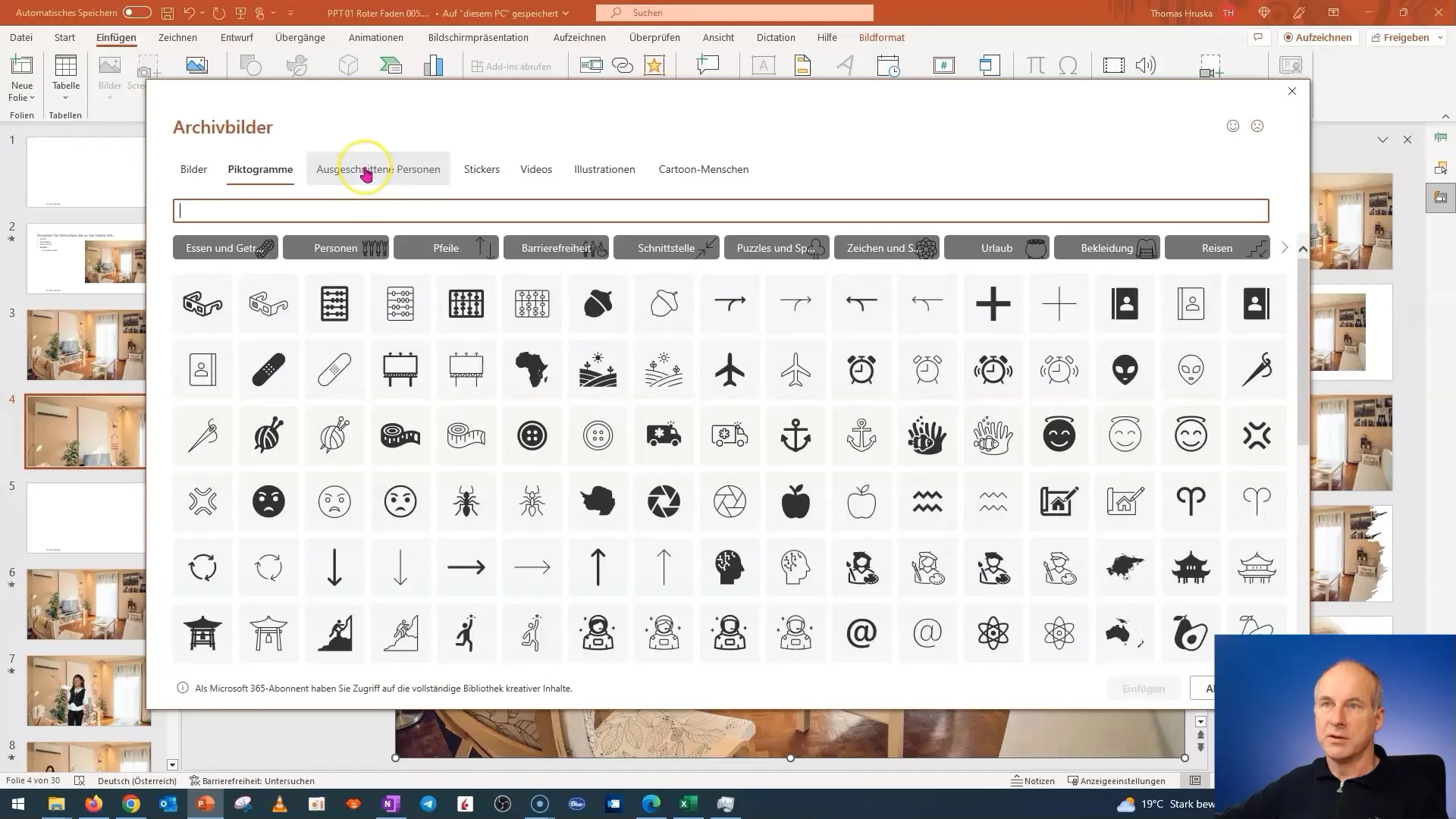
Miután beillesztette a személyt, mozgassa a megfelelő helyre. Javaslom, hogy a klímaberendezés fölé helyezze őket, amelyre fel akarja hívni a figyelmet. Ez segít ellenőrizni a méreteket, és biztosítja, hogy az ábra a kívánt hatást keltse.
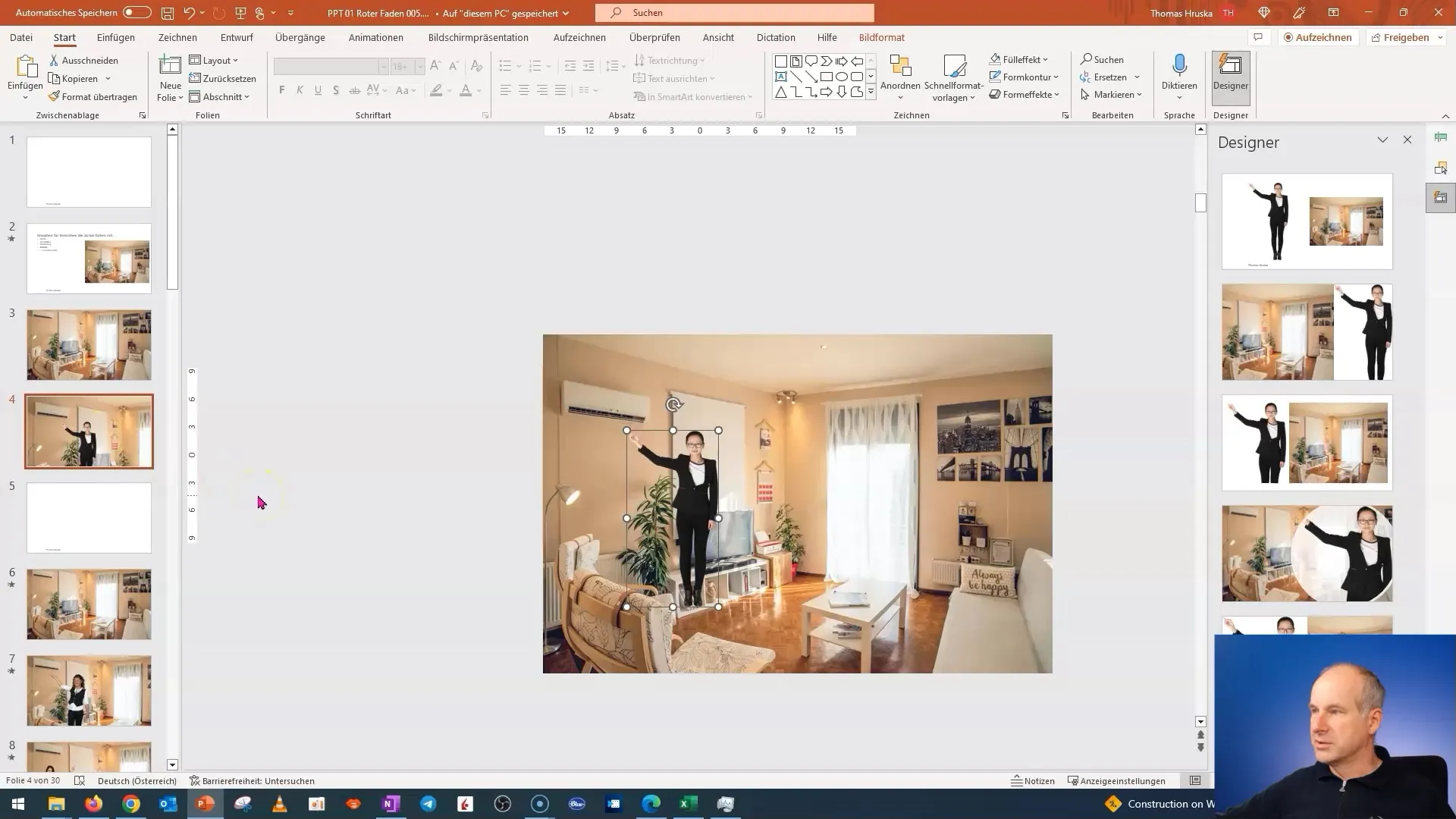
Ha meg akarja változtatni a figura pozícióját, akkor egyszerűen beállíthatja a grafikát. Ügyeljen arra, hogy rögzítse a képarányt, hogy az ábra arányos maradjon. Fontos, hogy az arányok megfelelőek legyenek, hogy a prezentáció professzionálisan nézzen ki.
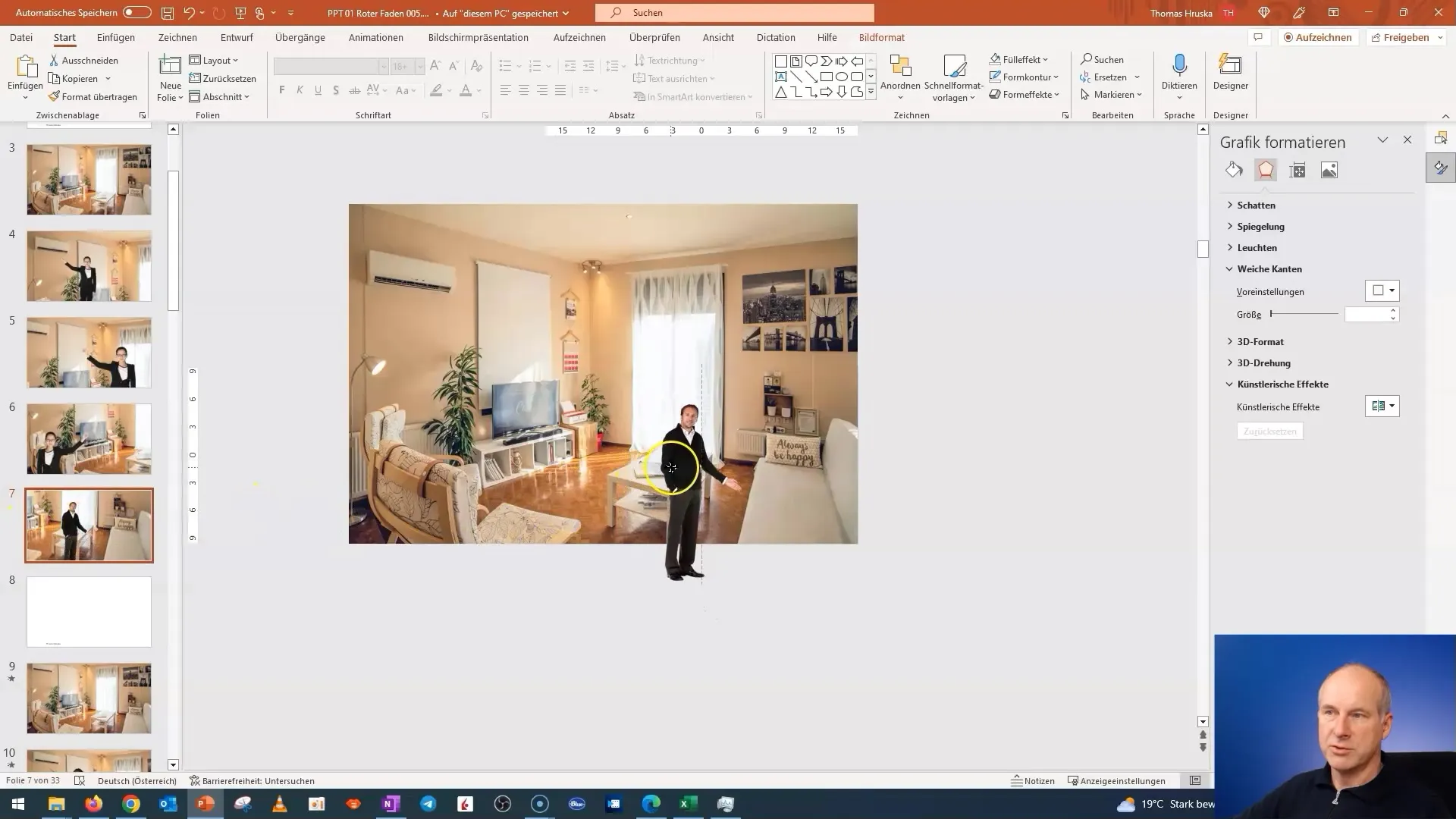
Most duplikálja a második diát, hogy egy másik hivatkozást hozzon létre, például a televízióra. Helyezze el az ábrát ott, ahol az a bemutatni kívánt elemre mutat. Ügyeljen arra, hogy az ábrákat a helyiségben elfoglalt helyüknek megfelelően mozgassa.
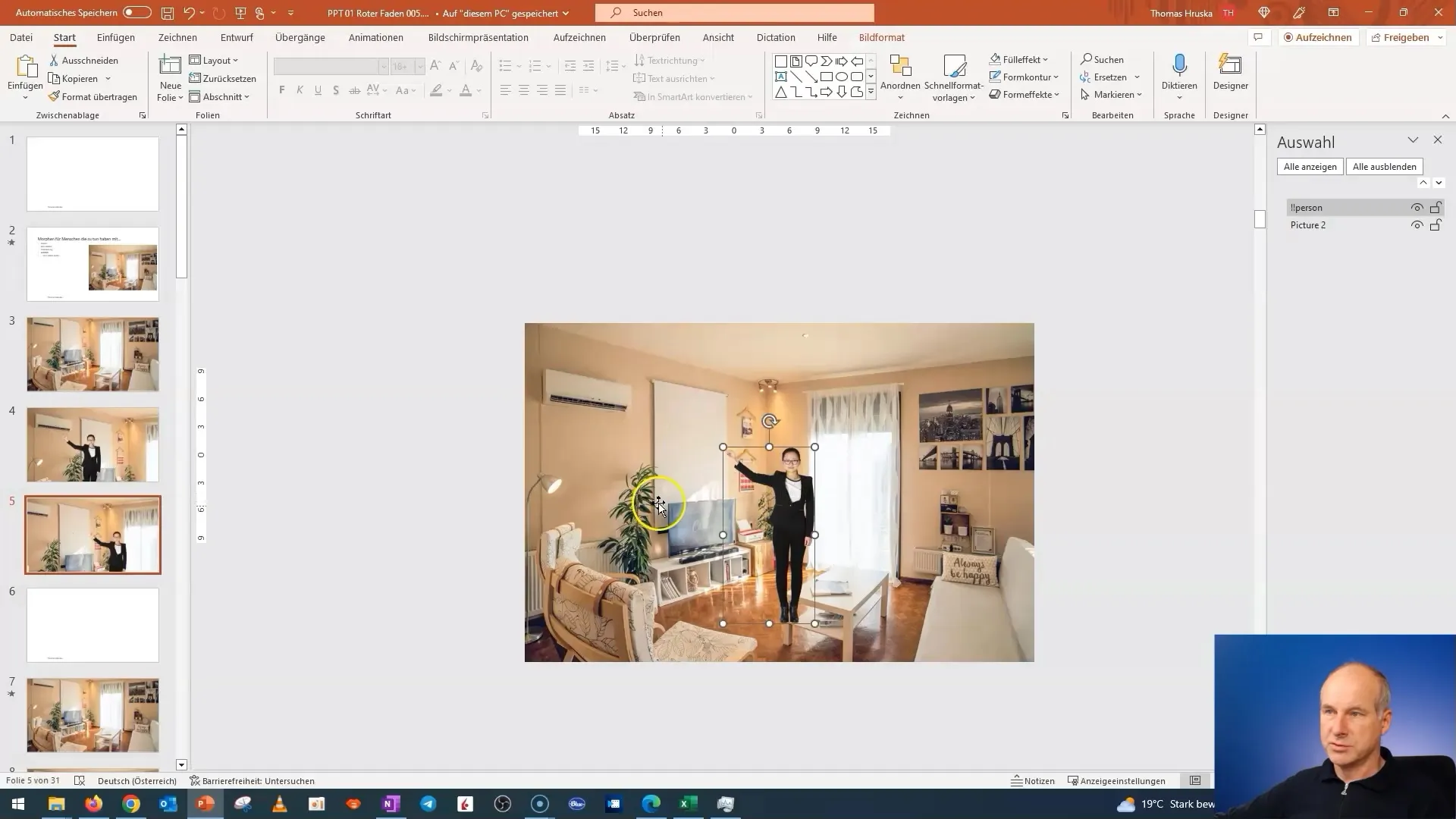
A végső prezentációhoz szólítsa meg a rámutatni kívánt tárgyakat. A nyilak vagy keretek esetében különböző színekkel is dolgozhat, hogy vizuális hangsúlyokat hozzon létre. A legfontosabb, hogy a megfelelő információkat világosan és tömören mutassa be.
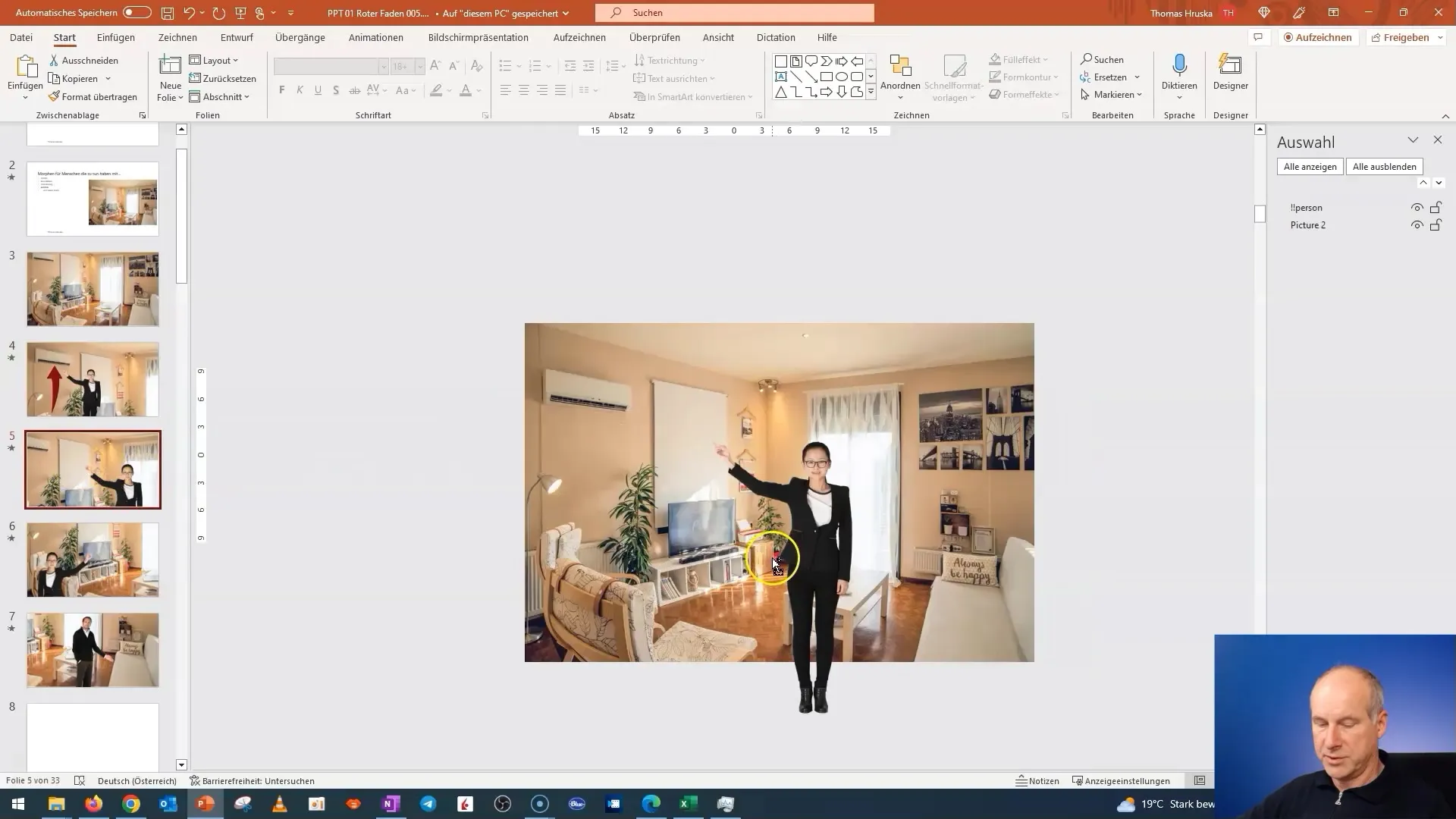
Mielőtt az egészet prezentációs módban tesztelnéd, ellenőrizd, hogy az átmenetek zökkenőmentesek-e. Jelölje meg az összes diát a másodiktól az utolsóig, és aktiválja a morf funkciót. Most már meggyőződhet róla, hogy minden zökkenőmentesen működik együtt, és a közönséget lenyűgöző vizuális élménnyel lepi meg.
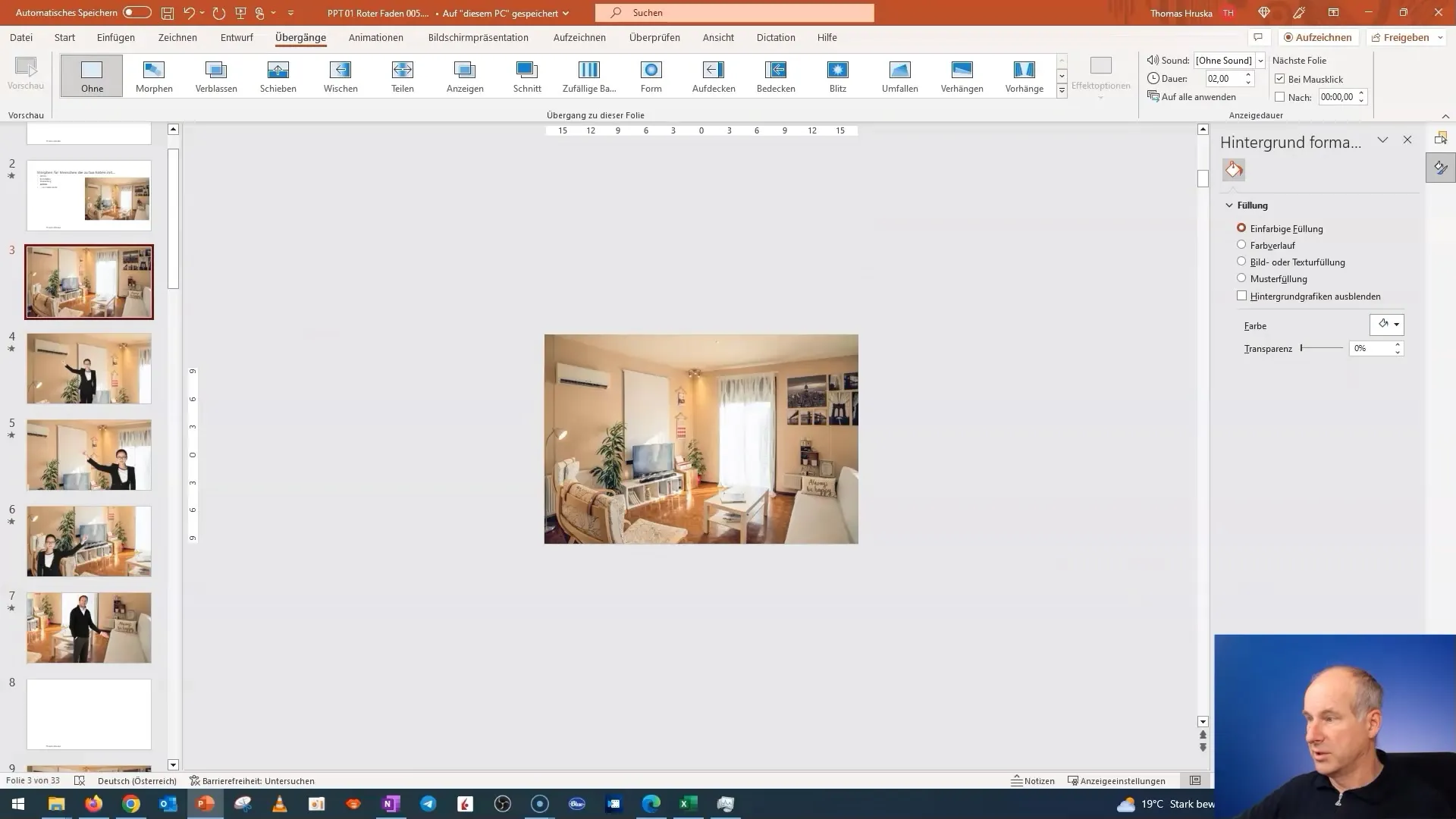
Végül, ha minden jól megy, elindíthatja a prezentációt, és animáltan megjelenítheti az embereket és a nyilakat. Győződjön meg róla, hogy elegánsan mozognak, és a bemutatott tárgyakra mutatnak, hogy megragadják a közönség figyelmét.
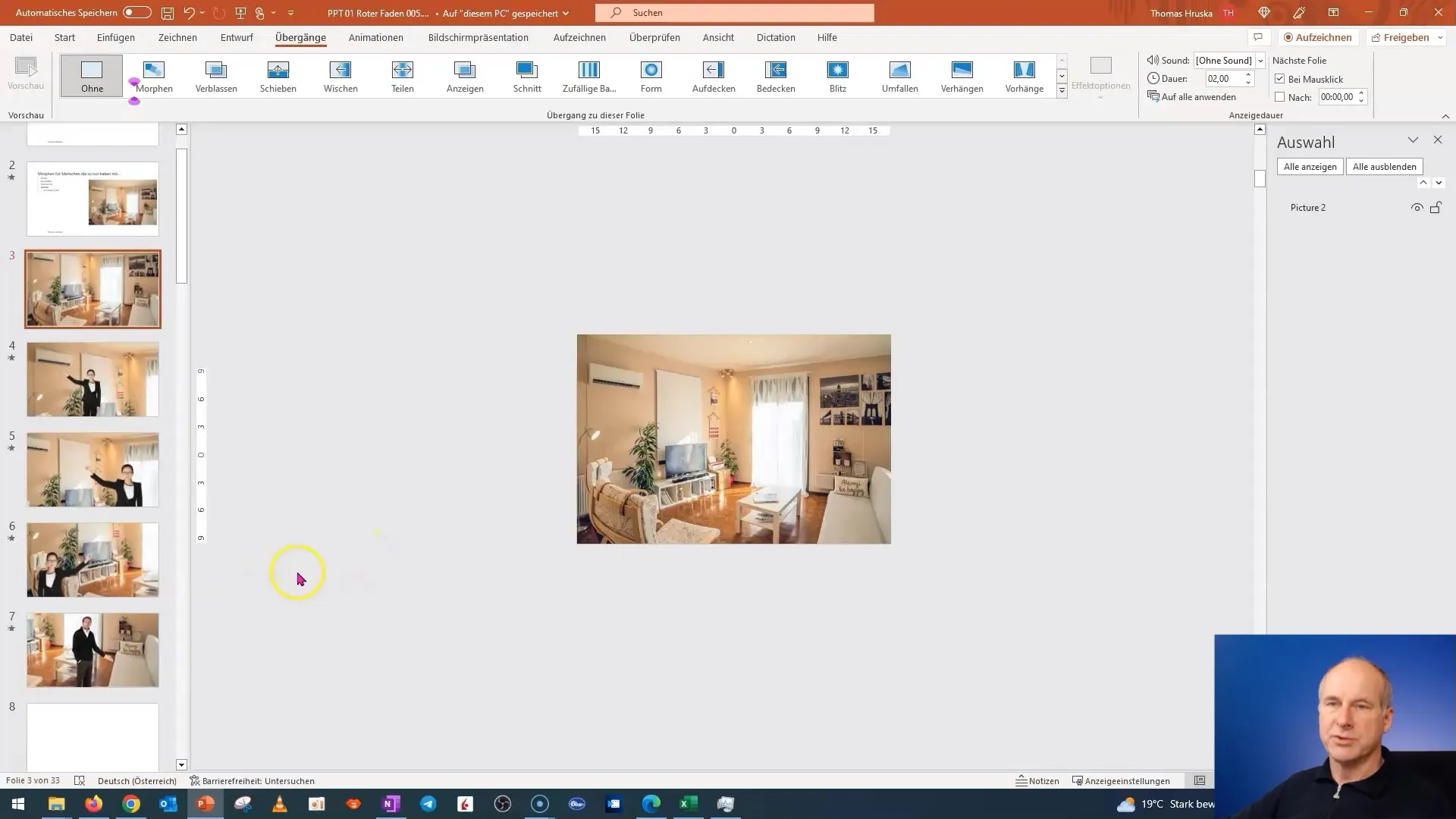
Összefoglaló
Ebben az útmutatóban lépésről lépésre elmagyaráztam, hogyan hozhat létre magával ragadó prezentációkat a PowerPoint morf funkciójának használatával. Megtanulta, hogyan növelheti a nézők érdeklődését a teremben található konkrét elemek kiemelésével és a diák közötti zökkenőmentes átmenetek létrehozásával. Ezekkel a technikákkal vizuálisan feldobhatja prezentációit, és hatékonyan közvetítheti üzenetét.
Gyakran ismételt kérdések
Mi az a morph funkció a PowerPointban?A morph funkció lehetővé teszi a diák közötti zökkenőmentes átmeneteket, így a prezentációk dinamikusabbnak tűnnek.
Hogyan illeszthetek be képet a PowerPointba?Válassza a "Beszúrás" menüpontot, majd a "Képek" menüpontot. Ezután válassza ki a kívánt képet a számítógépén, és illessze be.
Hogyan állíthatom be egy objektum átlátszóságát?Kattintson az objektumra, lépjen a "Grafikai formátum" menüpontra, és válassza ki az átlátszóság beállítási lehetőséget.
Több személyt is beilleszthetek egy diába?Igen, több személyt és grafikát is beilleszthet, de a morf funkcióhoz ügyeljen arra, hogy ugyanaz legyen a nevük.
Hogyan tesztelhetem az átmeneteket a prezentációmban?Váltson prezentációs módba, és nyomja meg a megfelelő gombokat az átmenetek ellenőrzéséhez.


